Windows7家庭普通版-IIS配置图解与使用
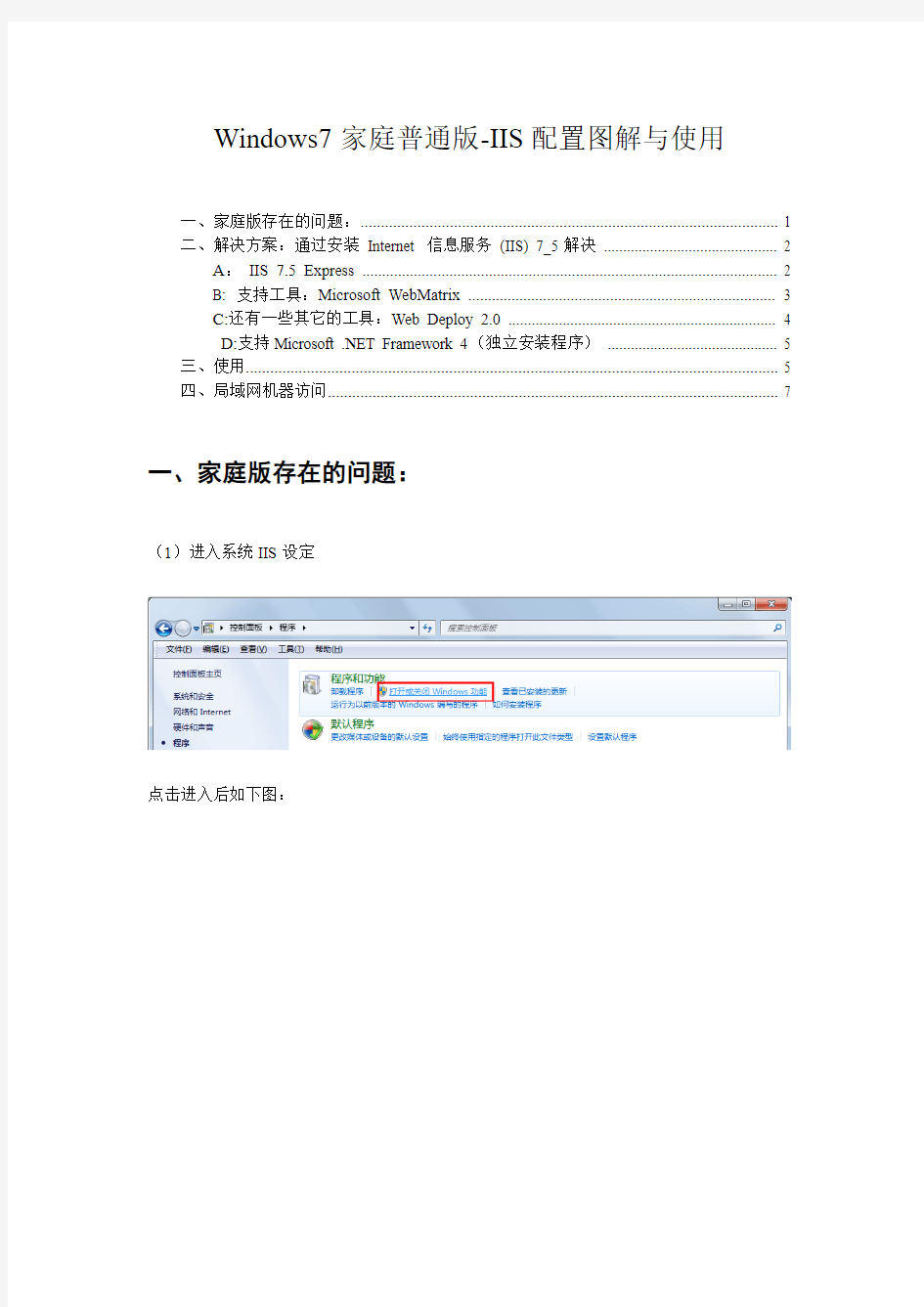
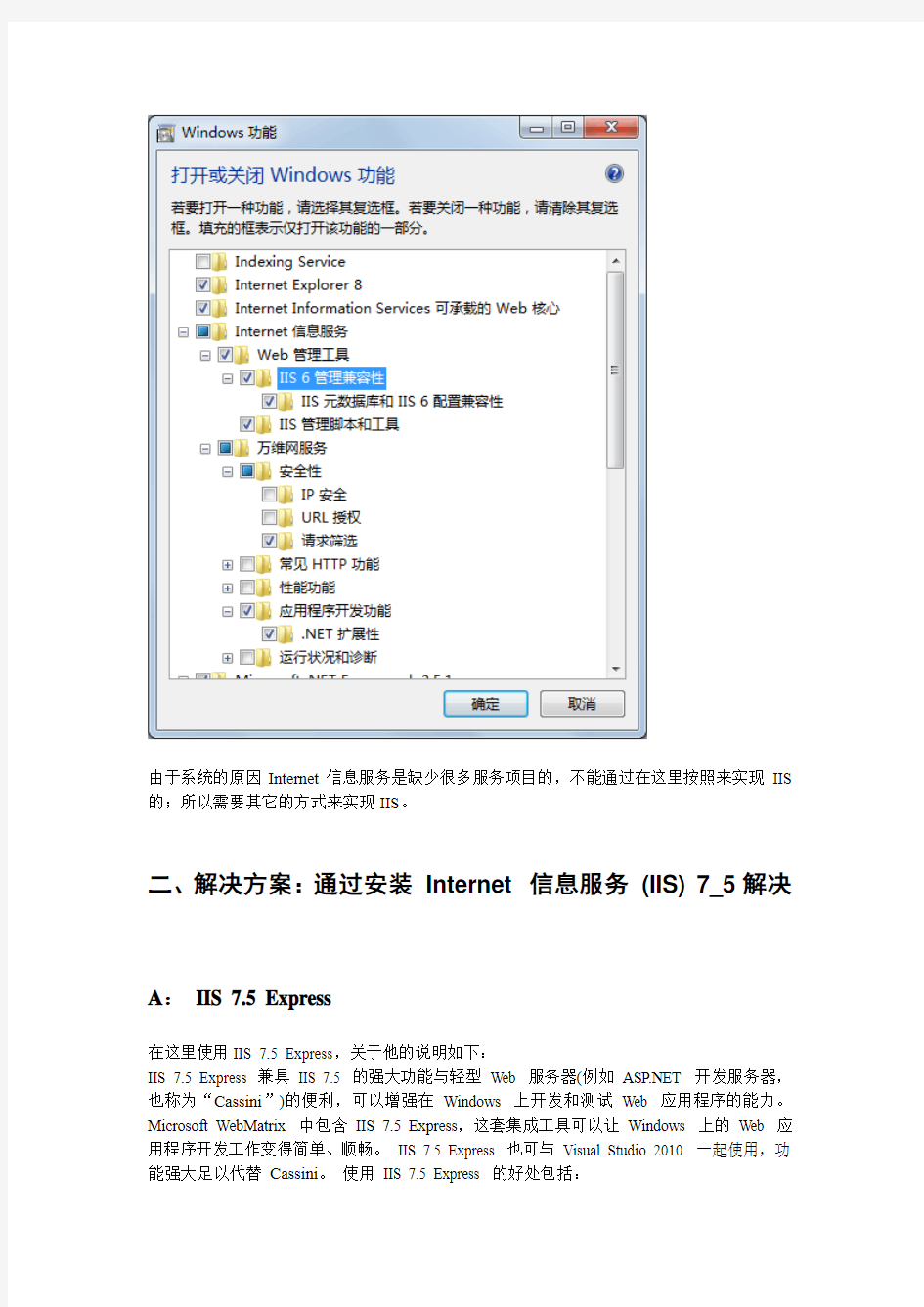
Windows7家庭普通版-IIS配置图解与使用
一、家庭版存在的问题: (1)
二、解决方案:通过安装Internet 信息服务(IIS) 7_5解决 (2)
A:IIS 7.5 Express (2)
B: 支持工具:Microsoft WebMatrix (3)
C:还有一些其它的工具:Web Deploy 2.0 (4)
D:支持Microsoft .NET Framework 4(独立安装程序) (5)
三、使用 (5)
四、局域网机器访问 (7)
一、家庭版存在的问题:
(1)进入系统IIS设定
点击进入后如下图:
由于系统的原因Internet信息服务是缺少很多服务项目的,不能通过在这里按照来实现IIS 的;所以需要其它的方式来实现IIS。
二、解决方案:通过安装Internet 信息服务(IIS) 7_5解决
A:IIS 7.5 Express
在这里使用IIS 7.5 Express,关于他的说明如下:
IIS 7.5 Express 兼具IIS 7.5 的强大功能与轻型Web 服务器(例如https://www.360docs.net/doc/193074907.html, 开发服务器,也称为“Cassini”)的便利,可以增强在Windows 上开发和测试Web 应用程序的能力。Microsoft WebMatrix 中包含IIS 7.5 Express,这套集成工具可以让Windows 上的Web 应用程序开发工作变得简单、顺畅。IIS 7.5 Express 也可与Visual Studio 2010 一起使用,功能强大足以代替Cassini。使用IIS 7.5 Express 的好处包括:
在生产服务器上运行的同一Web 服务器现在可以在开发计算机上使用。
在无需管理员特权的情况下,可以完成大多数任务。
IIS 7.5 Express 在Windows XP 和所有更高版本的Windows 上运行。
多位用户可在相同的计算机上独立工作。
此包仅安装IIS 7.5 Express。对于集成的开发体验,还要安装Microsoft WebMatrix 或Visual Studio 2010。
支持的操作系统:Windows 7;Windows Server 2003;Windows Server 2008;Windows Server 2008 R2;Windows Vista;Windows XP
.NET Framework 4.0
发布日期:2012/3/1
语言:中文(简体)
连接地址:
https://www.360docs.net/doc/193074907.html,/downloads/zh-cn/details.aspx?FamilyID=ABC59783-89DE-4ADC-B7 70-0A720BB21DEB
下载地址:
http://218.249.165.37/download/27002193/34398030/3/msi/57/49/1332906776377_305/iisexpress _1_11_x86_zh-CN.msi
B: 支持工具:Microsoft WebMatrix
说明如下:
利用Microsoft WebMatrix 可轻松创建新网站。开始创建网站,您可以使用内置模板或从联机Web 应用程序库中选用一款常见的免费开源Web 应用程序(如WordPress、Joomla!、DotNetuke 或Orchard)。使用HTML、CSS、JavaScript 及其他Web 标准自定义网站。利用WebMatrix,您可以使用https://www.360docs.net/doc/193074907.html, 网页(包含简单易学的新编程模型“Razor”),也可以使用PHP 或经典ASP。将网站和数据库发布到您的宿主提供程序,或者从宿主提供程序库中选择与您构建的网站兼容的宿主提供程序。
连接地址:
https://www.360docs.net/doc/193074907.html,/downloads/zh-cn/details.aspx?FamilyID=5B9510A1-BC42-4323-90A
B-ADF4DAAAA2F0
下载地址:
https://www.360docs.net/doc/193074907.html,/download/E/2/A/E2AA1A98-879A-44CF-A32A-E5C318ABA629 /WebMatrix_1_13_x86_zh-CN.msi
C:还有一些其它的工具:Web Deploy 2.0
说明:
Web 部署工具可简化IIS Web 服务器、Web 应用程序和网站的迁移、管理和部署工作。管理员可以通过命令行脚本运行Web 部署工具,同步IIS 6.0 和IIS 7.0 服务器或将IIS 6.0 服务器迁移到IIS 7.0。利用Web 部署工具,管理员和委派的用户还可使用IIS 管理器将https://www.360docs.net/doc/193074907.html, 和PHP 应用程序部署到IIS 7.0 服务器。
在IIS 6.0 和IIS 7.0 之间轻松迁移Web 应用程序
通过在过程开始前确定不兼容性和预览建议的更改,简化IIS 6.0 到IIS 7.0 的迁移规划。通过提前了解任何潜在问题,您即可采取正确的措施并简化迁移。
高效同步服务器场
利用Web 部署工具,通过检测源与目标内容之间的差异并仅传输那些需要同步的更改,可以在IIS 7.0 服务器场中高效同步网站、应用程序或服务器。该工具通过自动确定要同步的特定网站的配置、内容、数据库和证书,简化同步过程。除了默认行为,您还可以选择为同步指定其他提供程序,包括COM、GAC 和注册表设置。
更轻松地打包、存档和部署Web 应用程序
Web 部署工具使您能够打包已安装的Web 应用程序的配置和内容(包括SQL 数据库),并使用包进行存储或重新部署。可以使用IIS 管理器部署这些包,而且无需管理员特权。该工具也集成到Visual Studio 2010,帮助开发人员简化将Web 应用程序部署到Web 服务器的工作。
连接地址:
https://www.360docs.net/doc/193074907.html,/downloads/zh-cn/details.aspx?FamilyID=CFA66D50-90CE-49CB-B02 1-FEFBD7A302AB
下载地址:
https://www.360docs.net/doc/193074907.html,/download/A/4/2/A423A716-8F12-4DCB-AE17-E385DA6F8F79/ WebDeploy_2_10_amd64_zh-CN.msi
http://219.239.26.19/download/12984114/18736068/4/msi/252/132/1302772072956_900/WebDep loy_2_10_x86_zh-CN.msi
D:支持Microsoft .NET Framework 4(独立安装程序)
在安装工程中可能会需要安装.NET Framework。
说明:
.NET Framework 是由Microsoft 开发的一种全面且一致的编程模型,用于生成具有视觉震撼力的用户体验、无缝的安全通信和对一系列业务流程进行建模的能力的应用程序。
.NET Framework 4 将与旧的Framework 版本并行工作。默认情况下,基于早期版本的Framework 的应用程序将继续在目标版本上运行。
连接地址:
https://www.360docs.net/doc/193074907.html,/downloads/zh-cn/details.aspx?FamilyID=0A391ABD-25C1-4FC0-919 F-B21F31AB88B7
下载地址:
https://www.360docs.net/doc/193074907.html,/download/9/5/A/95A9616B-7A37-4AF6-BC36-D6EA96C8DAAE /dotNetFx40_Full_x86_x64.exe
三、使用
A:目录结构:
(1):IIS 7.5 Express:
目录:C:\Program Files\IIS Express
服务启动文件:iisexpress.exe
双击后效果:
(2):Microsoft WebMatrix
目录:C:\Program Files\Microsoft WebMatrix 执行文件:WebMatrix.exe
双击后效果:
访问:
http://localhost:8080/
----------------------------------------------------------------------------------------------------------- 2012-4-25 追加开始
----------------------------------------------------------------------------------------------------------- 四、局域网机器访问
说明:经过以上的步骤,在本机访问没有问题,但是局域网内的其它机器不能访问。可以指定网站别名:本机的IP地址(10.3.169.28)+ 端口号(80)
端口号(80):为IIS默认的,配置如下:
目录:控制面板\系统和安全\Windows 防火墙
点击【高级设置】进入页面:
点击【新建规则】进入页面:
点击【下一步】:
点击【下一步】:
点击【下一步】:
点击【下一步】:
点击【完成】设定完成,效果如下图:
其它机器只要访问如下链接,即可访问,如下图
----------------------------------------------------------------------------------------------------------- 2012-4-25 追加结束
-----------------------------------------------------------------------------------------------------------
